 El papel está en blanco/La impresión es borrosa/Los colores son incorrectos/Aparecen rayas blancas
El papel está en blanco/La impresión es borrosa/Los colores son incorrectos/Aparecen rayas blancas

 La impresión es borrosa
La impresión es borrosa
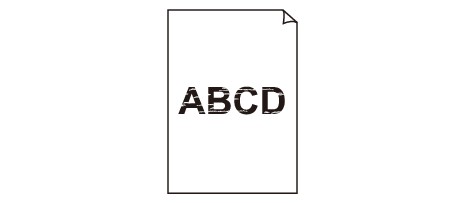

 Los colores son incorrectos
Los colores son incorrectos
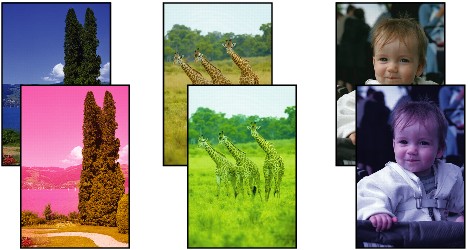

 Aparecen rayas blancas
Aparecen rayas blancas
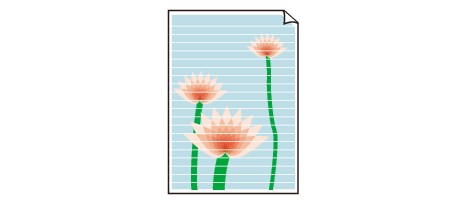

-
Comprobación 1 Compruebe la configuración del papel y la calidad de impresión.
-
Comprobación 2 Compruebe el estado de los depósitos de tinta. Sustituya el depósito de tinta si se ha agotado la tinta.
-
Comprobación 3 ¿Sigue puesta la cinta naranja o la película protectora en el depósito de tinta?
Asegúrese de que se ha retirado la película protectora por completo para que quede expuesto el orificio de ventilación con forma de Y, tal y como se muestra en (A), a continuación.
Si la cinta naranja sigue puesta en el depósito de tinta (B), retírela.
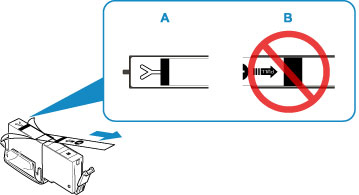
-
Comprobación 4 ¿Están obstruidos los inyectores del cabezal de impresión?
Imprima el patrón de prueba de los inyectores para determinar si la tinta sale correctamente por los inyectores del cabezal de impresión.
Para obtener más información sobre la impresión del patrón de prueba de los inyectores, la limpieza del cabezal de impresión y la limpieza a fondo del cabezal de impresión, consulte Si la impresión pierde intensidad o es irregular.
-
Si el patrón de prueba de los inyectores no se imprime correctamente:
Compruebe si el depósito de tinta del color que da problemas está vacío.
Si el depósito de tinta no está vacío, lleve a cabo una limpieza de los cabezales y pruebe a imprimir de nuevo el patrón de prueba de los inyectores.
-
Si no consigue solucionar el problema tras limpiar dos veces el cabezal de impresión, siga estos pasos:
Realice una limpieza a fondo del cabezal de impresión.
Si no se resuelve el problema después de llevar a cabo la limpieza a fondo del cabezal de impresión, apague la impresora y vuelva a limpiar a fondo los cabezales al cabo de 24 horas.
-
Si no consigue solucionar el problema tras limpiar a fondo dos veces el cabezal de impresión, siga estos pasos:
Si después de la limpieza a fondo el cabezal de impresión no se resuelve el problema, puede que esté dañado el cabezal de impresión. Póngase en contacto con el centro de servicio técnico de Canon más cercano para solicitar una reparación.
-
-
Comprobación 5 Si utiliza papel con una única superficie imprimible, compruebe la cara imprimible correcta del papel.
Si se imprime en la cara equivocada de este tipo de papel, la impresión puede quedar borrosa o la calidad de las copias quizás no sea buena.
Cuando cargue el papel en la bandeja posterior, hágalo de forma que la cara imprimible esté hacia arriba. Cuando cargue el papel en el cassette, hágalo de forma que la cara imprimible esté hacia abajo.
Consulte el manual de instrucciones proporcionado con el papel para obtener más información sobre la cara imprimible.
-
Cuando copie, consulte también los apartados siguientes:
-
Comprobación 6 ¿Está sucio el cristal de la platina o el cristal del ADF?
Limpie el cristal de la platina o el cristal del ADF.
- Limpieza del cristal de la platina y la cubierta de documentos
- Limpieza del ADF (alimentador automático de documentos)
 Nota
Nota-
Si el cristal del ADF está sucio, aparecerán rayas negras en el papel, como se muestra a continuación.
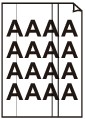
-
Comprobación 7 Asegúrese de que el original esté cargado correctamente en el cristal de la platina o en el ADF.
-
Comprobación 8 ¿El documento original está cargado con la cara hacia arriba/abajo correcta?
Al cargar el original en el cristal de la platina, el lado que se va a copiar debe estar boca abajo. Al cargar el original en el ADF, el lado que se va a copiar debe estar boca arriba.
-
Comprobación 9 ¿Copió una copia impresa hecha con esta impresora?
Si utiliza una copia impresa con esta impresora como original, la calidad de impresión podría reducirse en función de las condiciones del original.
Imprima directamente desde la impresora o vuelva a imprimir desde el ordenador si puede volver a imprimir desde él.

